こんにちは。
UltFone iOS Location Changerの使用方法、最新のポケモンGOのチートや裏技方法の紹介、UltFone iOS Location Changerでの使用感想や使い方、ダウンロード、インストール方法を記載しました。
このUltFone iOS Location Changerは脱獄せずにiPhoneでGPS位置を変更できるソフトで、2つの位置の間に移動することだけではなく、複数のスポットに移動することもできます。
オンラインゲームアプリでのチートはオンラインでは規約違反になる可能性もありますので、オフラインまたはアプリの規約範囲内での利用を推奨しています。
UltFone iOS Location Changer ダウンロード インストール
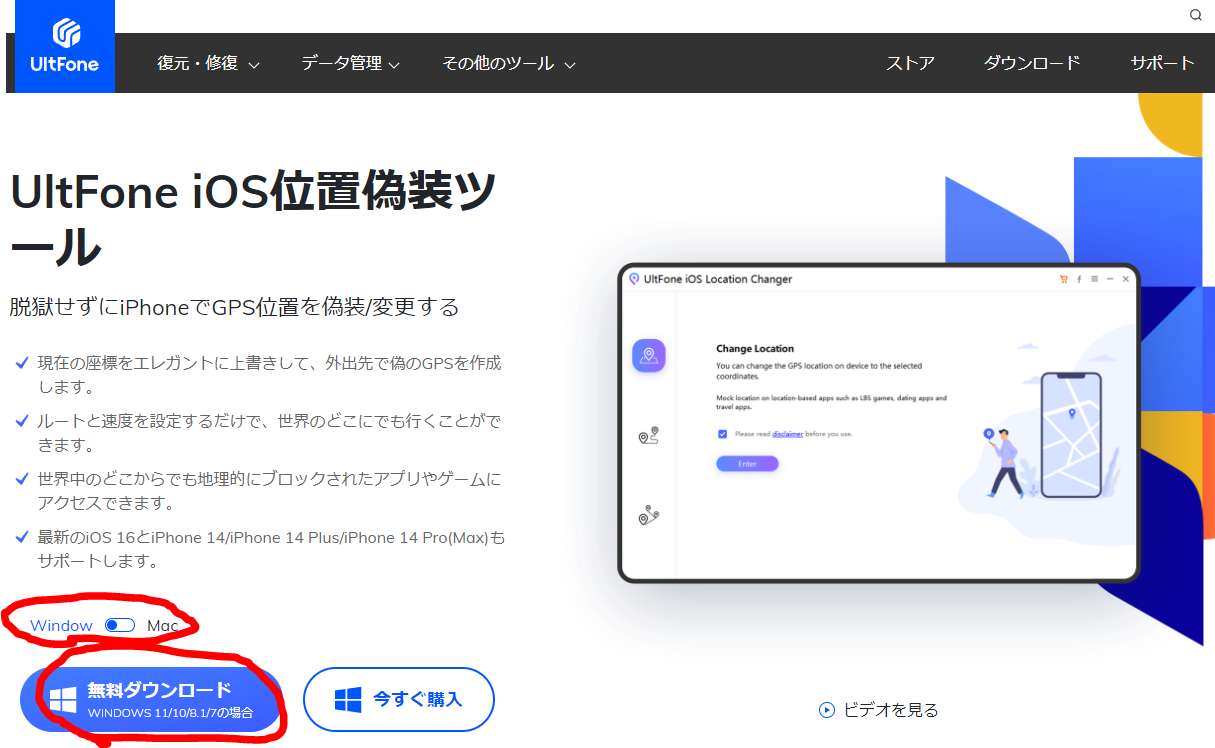
↑まずはUltFone iOS Location Changer サイトの画像赤丸の【無料ダウンロード】のところから無料でダウンロードします。
WindowsでもMacでも使用可能です。
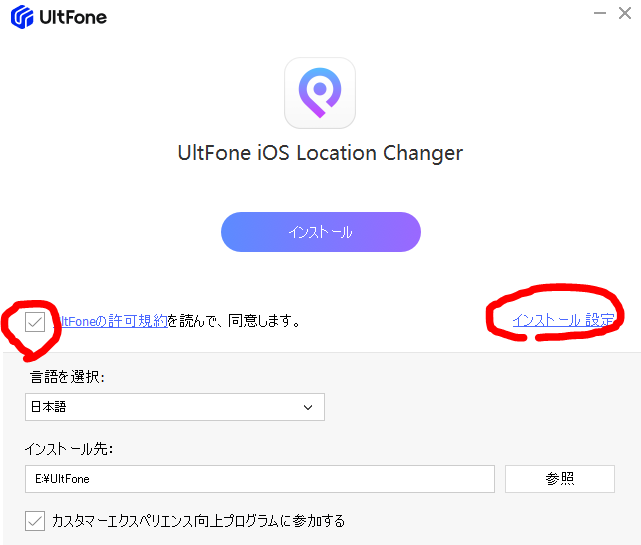
↑UltFoneの許可規約を読んでチェックを入れて、インストールしていきます。
画像赤丸の【インストール設定】のところをクリックで、インストール先フォルダーを選択可能で、【カスタマーエクスペリエンス向上プログラムに参加する】はチェックを外してもインストールできました。こちらはお好みでチェックをお願いします。
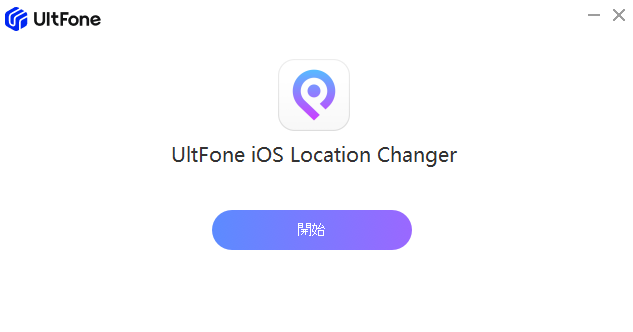
↑こちらの表示が出たらインストール完了になります。【開始】のところをクリックしてUltFone iOS Location Changerを起動してみましょう。
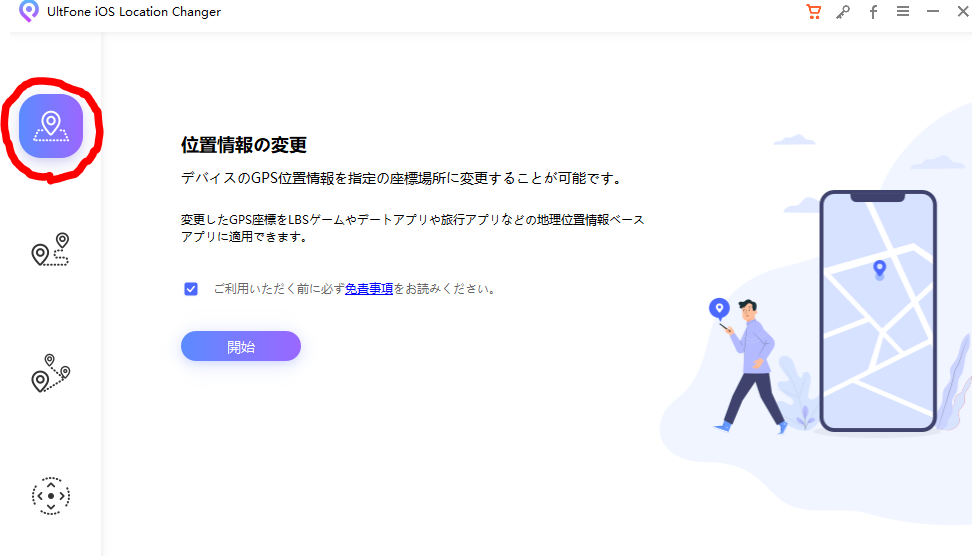
↑画像赤丸のところが位置情報の変更になります。
免責事項・注意点
- 免責事項は必ず読む
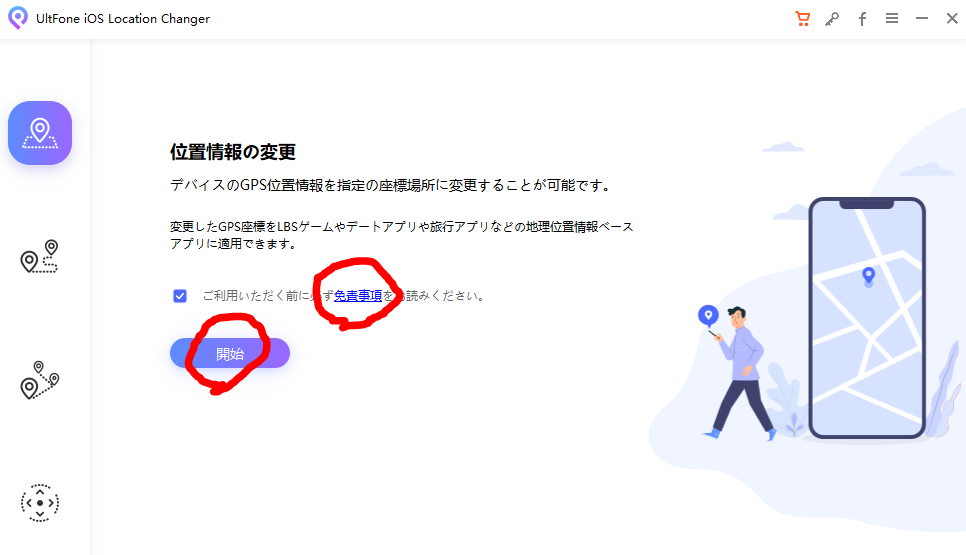
↑UltFone iOS Location Changerが起動したら免責事項を読んでから【開始】をクリックします。
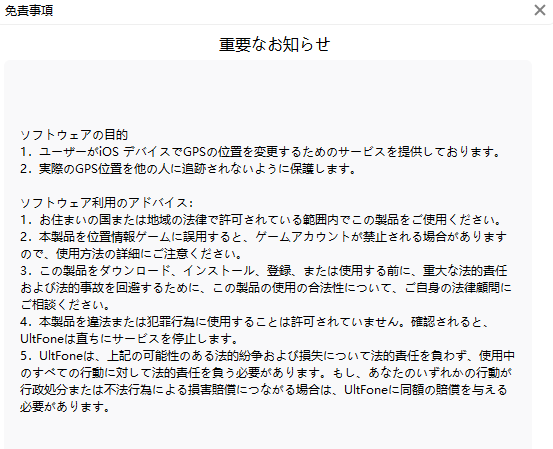
↑免責事項には
- ユーザーがiOSデバイスでGPSの位置を変更するためのサービスを提供しております。
- 実際のGPS位置を他の人に追跡されないように保護します。
など目的やアドバイスが表示されています。
注意
日本内の法律で許可されている範囲内での使用をお願いしますとのことで、法的には位置偽装が単体で違法行為になる、ということは無いとの見方が一般的ですが、位置情報アプリやゲームでの位置偽装は規約で禁止されていることもありますので、アプリの規約をよく読んでからの使用を推奨します。
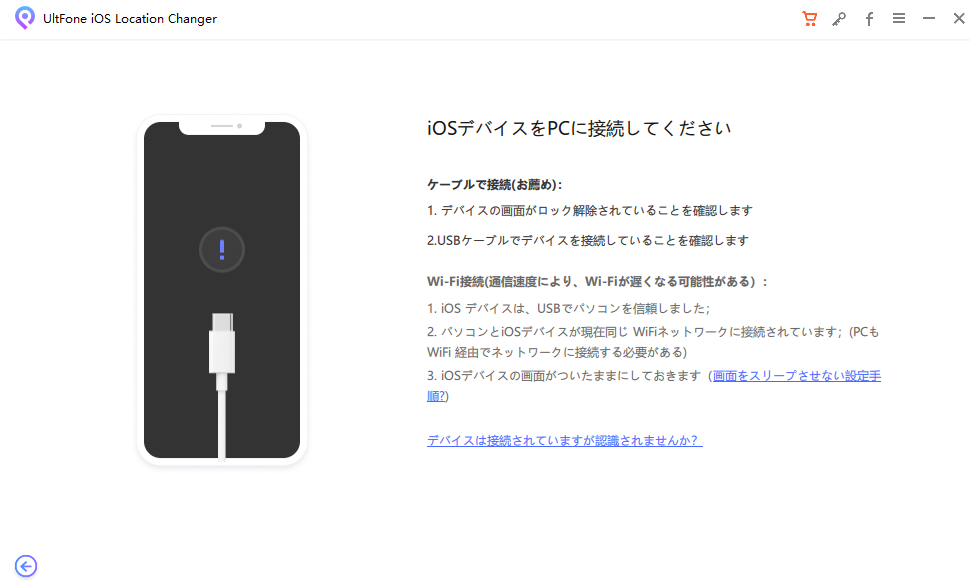
↑UltFone iOS Location Changerを起動したらiOSデバイスをPCに接続します。
ケーブルでもWi-Fi接続でも接続可能ですが、Wi-Fi接続だとWi-Fiが遅くなることもあるので、ケーブル接続がおすすめです。
位置情報アプリやゲームなどでも使用可能
- ポケモンGOチートとは?
ポケモンGOのチートは基本的に、通常よりもゲーム内でより速くレベルアップするのに役立つバグです。チートは個人的な使用向けで、ゲームに損害を与えることはありません。
- 自分の場所から移動することなく、世界中でポケモンGOをプレイできます。
- 相棒を連れて歩くといった毎日のタスクをより速く完了するのに役立ちます。
- ゲーム内で楽しい体験をするのにジョイスティックが使える場合があります。
- 史上最もレアなポケモンを捕まえて、トレーナーレベルを上げられます。
- ポケモンを捕まえたり、ジムでレイドバトルしたりするときに、チートを使ってアニメーション部分をスキップすることで、たくさんの時間を節約するのに役立ちます。
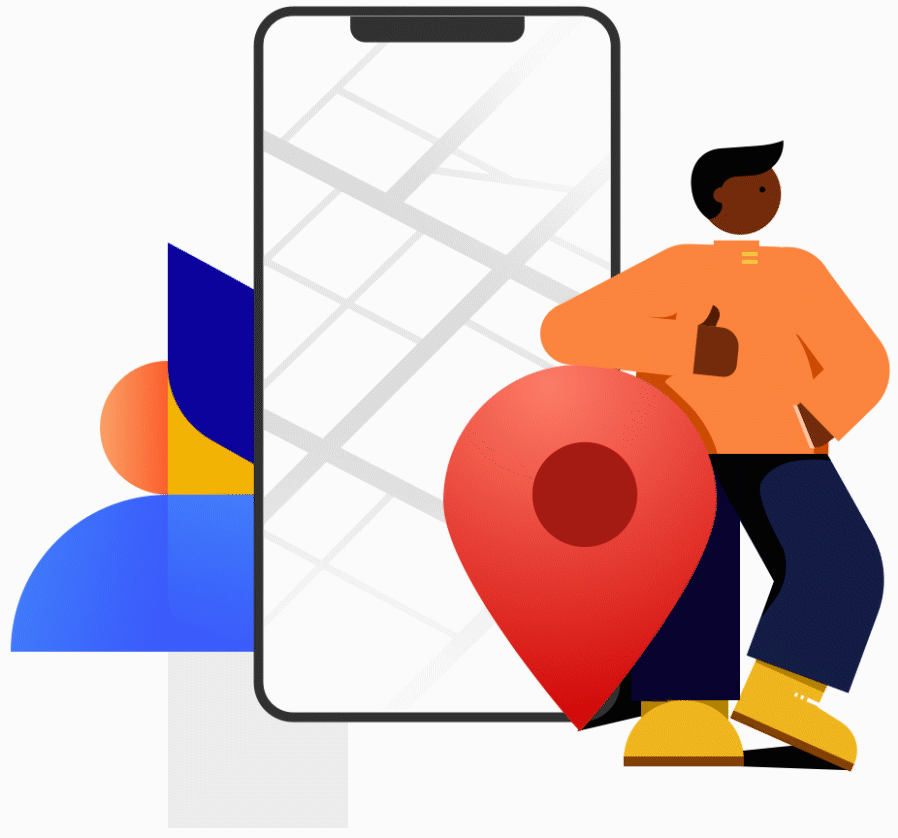
- ポケモンGOをチートする注意点は?
もし任天堂が偽装やチートを検出したら、どうなりますか?
任天堂は疑わしい活動を検出したら措置を講じる権利を有しています。まず、ルール違反の場合、任天堂は警告を送ります。それでも、ルール違反やサードパーティーソフトウェアの使用を続けた場合、アカウントが数日間または永久に停止される可能性があります。
アカウント永久停止前の任天堂の警告回数は?
プレイヤーに満足してもらうのが、任天堂にとって最優先事項です。そのため、もしルールに違反しても、間違いを反省するかもしれないので、2、3回警告します。しかし、何度も同じ間違いを犯す場合、アカウントは永久停止されます。
ゲーム内でチートを使用するのはアカウントにとって危険ですか?
信頼できないサードパーティのソースを使用すると、アカウントに大きな危険が生じる可能性があります。しかしLuckLuckGoなどの信頼できるソースからの裏技やチートを使用する場合、アカウントに問題が発生することはありません。
ポケモンGOでの使用、チートのやり方
- iSpoofer
iSpooferはジョイスティックとテレポート機能を持つ、Pokémon GOで位置情報を偽装できるアプリです。
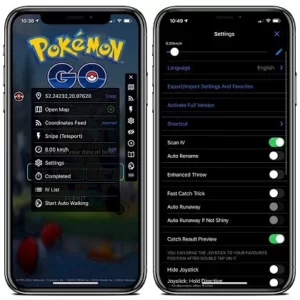
iSpooferの主な機能:
- GPXの自動生成機能
- 周辺のライブマップ
メリット:
- 投擲力の向上
- キャッチスピードの強化
デメリット:
- インストール方法が複雑
- インストールにパソコンが不可欠
ポケモンGoの位置偽装にiSpooferを使用する場合は次の手順で操作します。
- ステップ 1. AltStore Server、iCloud for Windows、およびAltServer Patcherを入手します。
- ステップ 2. UtilityからIPAリンクを選択してインストールし、リンク(http://dl-dist.ispoofer.com/pmgo/isp-0.163.4v.ipa)をコピーしてiSpooferに貼り付けします。
- ステップ 3. 「Patch」>「Run the AltStore Server on desktop」からiPhoneを選択します。
- ステップ 4. 「設定」>「一般」>「デバイス管理」>「Apple ID を入力」してアプリを信頼し、iPhoneからiSpooferを起動します。
ポケモンGO役立ち情報
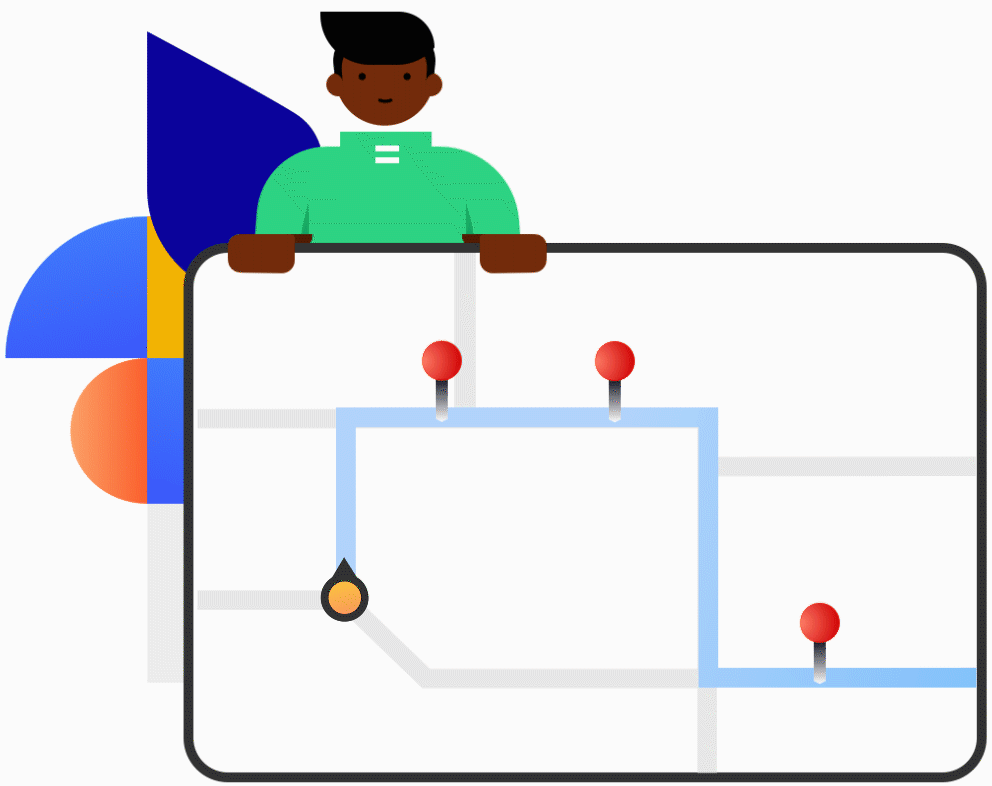
- 1 ポケモンGOの位置情報を変更するやり方
最初の裏技は、位置情報を変更して、現在地を世界のどこかに変更するやり方です。以下のツールを使えば変更可能です。iOS(iPhoneやiPad)・Androidどちらのユーザーでも可能です。
1 パソコンにLuckLuckGoをダウンロードして起動します。
2 iOS端末をパソコンに接続し、「Start」をクリックします。
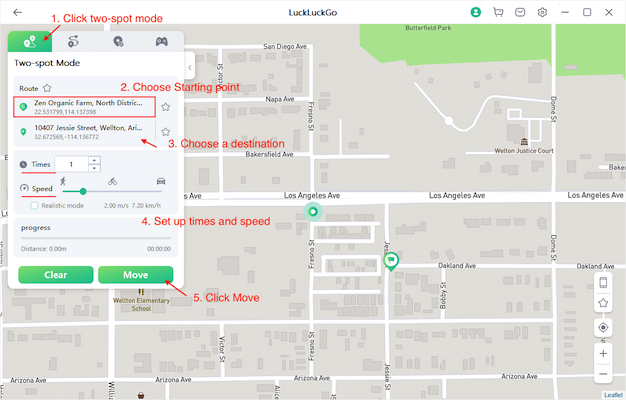
3 「Two-spot Mode」を選択し、地図から出発地と目的地を設定します。
4 移動速度と移動回数を設定して、「Move」をクリックします。
これで完了です。
位置情報が変わったので新しいポケモンを捕まえて新しいエリアを探索できます。
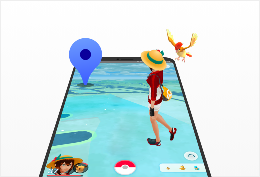
- 2 モンスターボールが揺れるアニメーションとポケモンの捕獲画面をスキップする
モンスターボールが揺れるアニメーションとポケモンの捕獲画面をスキップするのに役立つ新しい裏技。
手順
- モンスターボール選択アイコンを左へドラッグし、押したままにします。
- もう一方の手でモンスターボールを投げて、ポケモンを捕まえます。
- 左で抑えている指を離します。モンスターボール選択画面が開きます。
- 選択画面をすばやく閉じて、エスケープボタンを押します。
ポケモンを捕まえられない場合やエラーメッセージが表示される場合は、手順を繰り返す必要があります。
- 3 ジムからポケモンを追い出す
ジムに嫌いなポケモンがいるなら、簡単な解決策は追い出すことです。でも、どうやって?ここで手順を解説します。
- 3人の仲間のプレーヤーとジムバトルを開始します。
- プレーヤー3にバトルをさせておいて、その他2人のプレーヤーは去ります。
- 去った2人のプレイヤーは新しいバトルに参加します。
- 今度は、プレーヤー2にバトルをさせておいて、プレーヤー1が去ります。
- プレイヤー1は新しいバトルに参加し、バトルを始めます。
- すべてのプレイヤーが同時にバトルを終了するようにします。
ポケモンはダメージを受けて最終的にやる気が減少して削除されます。
- ポケモンGOレイドバトルのアニメーションをスキップする
アニメーションが終了するまで待つのは、時々面倒です。そこで、時間を節約するためにポケモンGOのレイドバトルのアニメーションをスキップする手順は次のとおりです。
- 空のチームを作成します。
- レイドバトルに参加します。
- そこで、空のチームを選びます。
- レイドバトルが開始するのを待ちます。
- あなたの本当のチームを選んでください。
すぐに再度画面に入るように戻らされます。アニメーションがスキップされます。
UltFone iOS Location Changer使用した感想
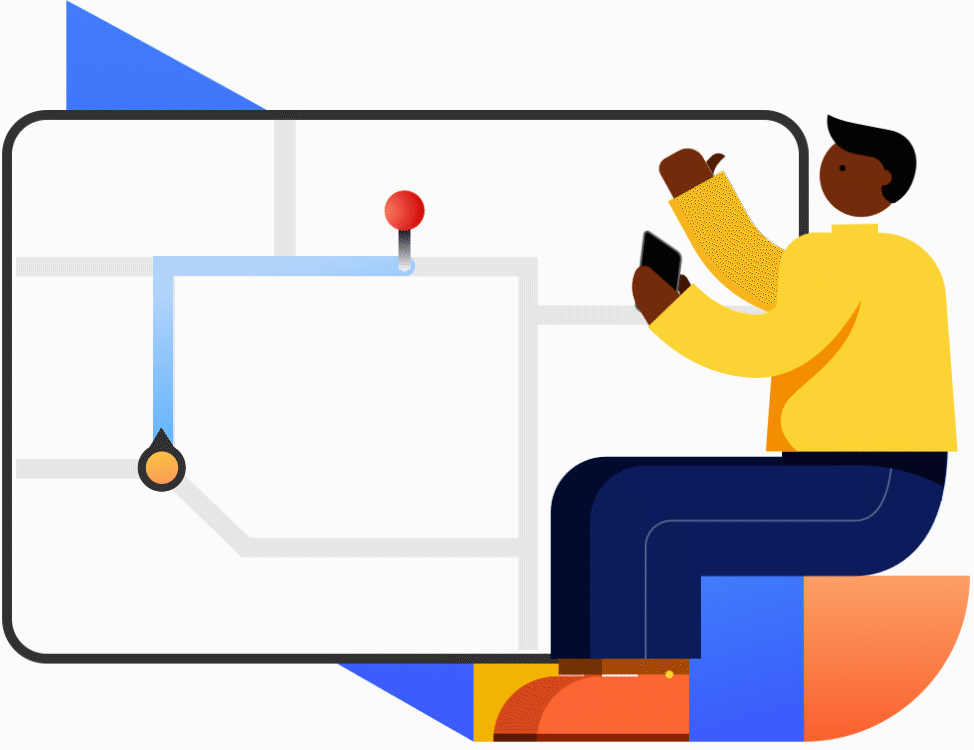
UltFone iOS Location Changer使用した感想はスマホのアプリやゲームなどにも利用できるGPS位置変更ソフトで、うまく組み合わせれば時間の大幅な短縮などにも使用できる位置変更ソフトだと思った。ポケモンGOのチートなどでも利用できどうしてもその場所に行けない場合にも便利だ。
ただしオンラインゲームアプリでの利用は規約違反になる可能性もあるのでオフラインで使う、また、位置情報アプリやゲームでの位置偽装は規約で禁止されていることもありますので、アプリの規約をよく読んでからの使用が鉄則だ。
位置情報アプリやゲームでは歩いたりその場所に行ったりして移動することが楽しい部分もあるので、正規の方法での利用が正解ですが、コロナでの外出がおっくう、規約などが特にないなどのアプリでは大幅な時間短縮にもなりとても効率が良い仕組みのソフトだ。
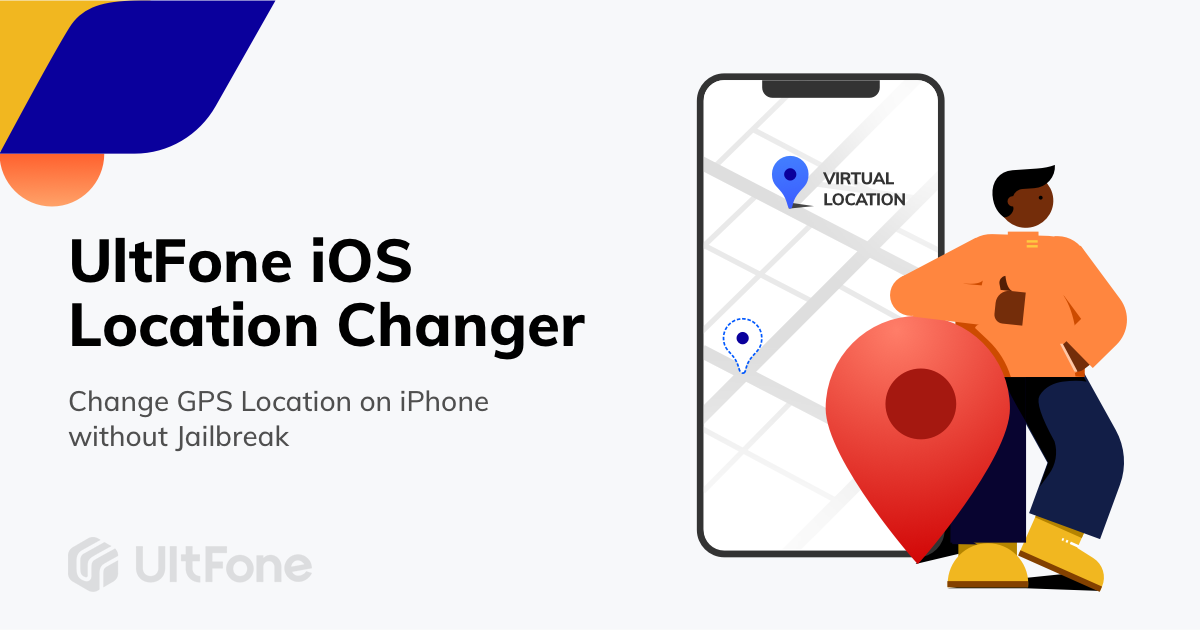

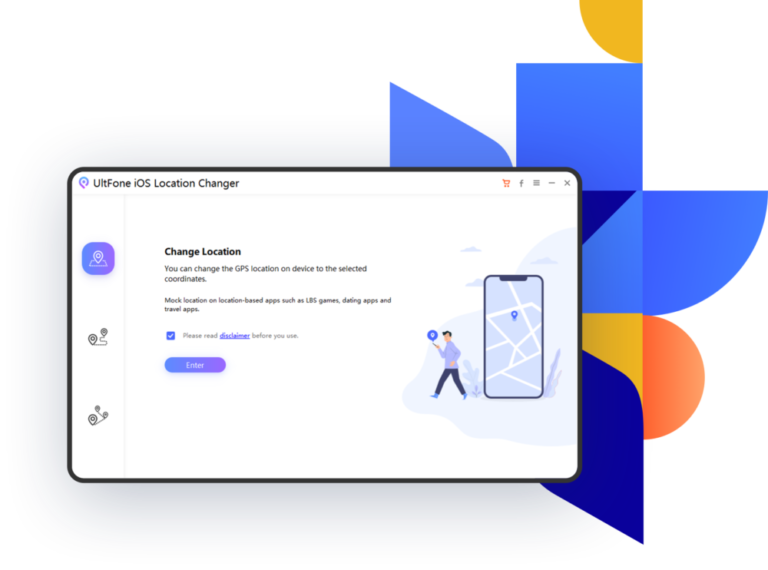
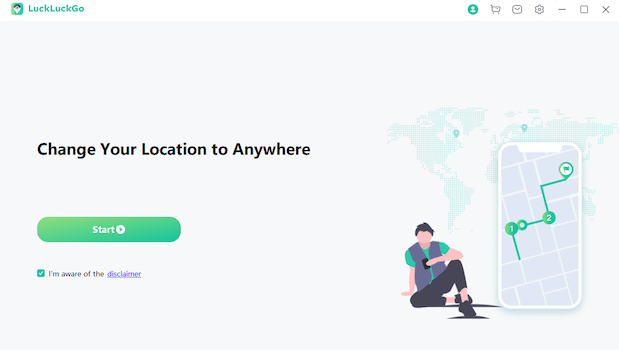
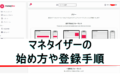

コメント